Excel 高级筛选器:如何使用日期范围进行筛选
您可以使用 Excel 中的高级筛选功能根据日期范围筛选数据集中的行。
以下示例展示了如何执行此操作。
示例:如何在 Excel 高级过滤器中使用日期范围
假设我们有以下数据集,显示一家公司在不同日期的总销售额:
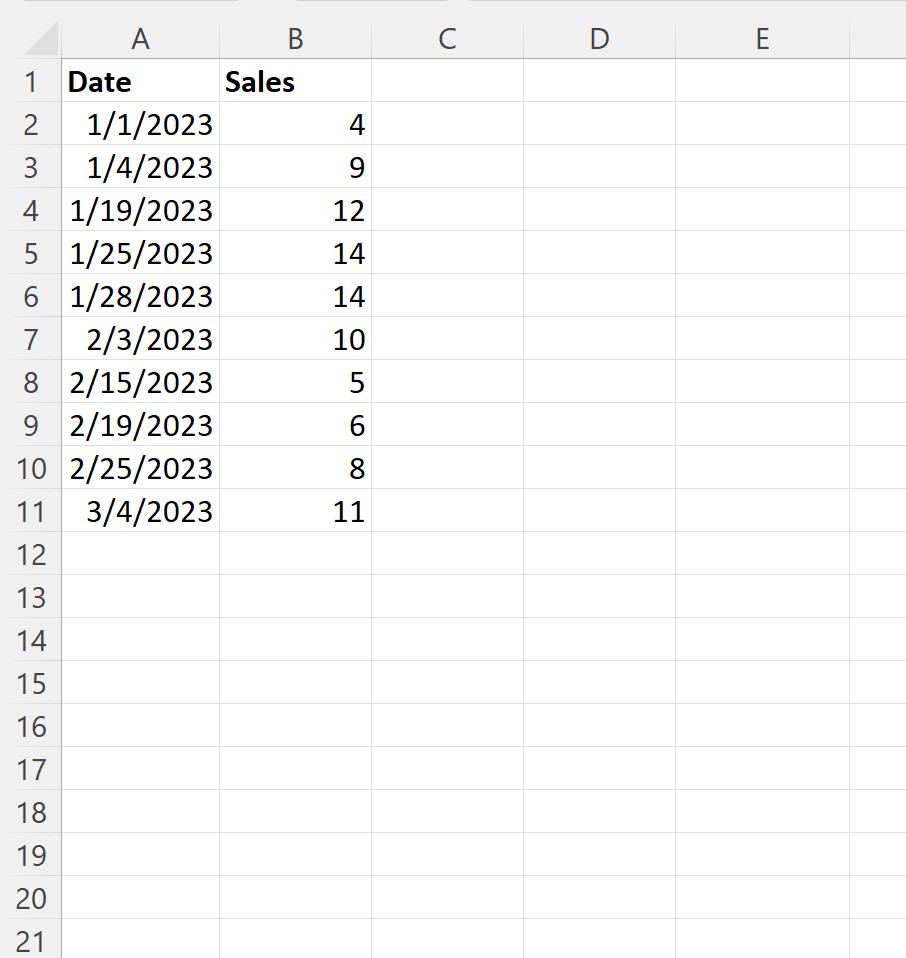
现在假设我们要过滤日期在 01/20/2023 和 02/20/2023 之间的行。
为此,我们可以使用两个日期定义一系列条件:
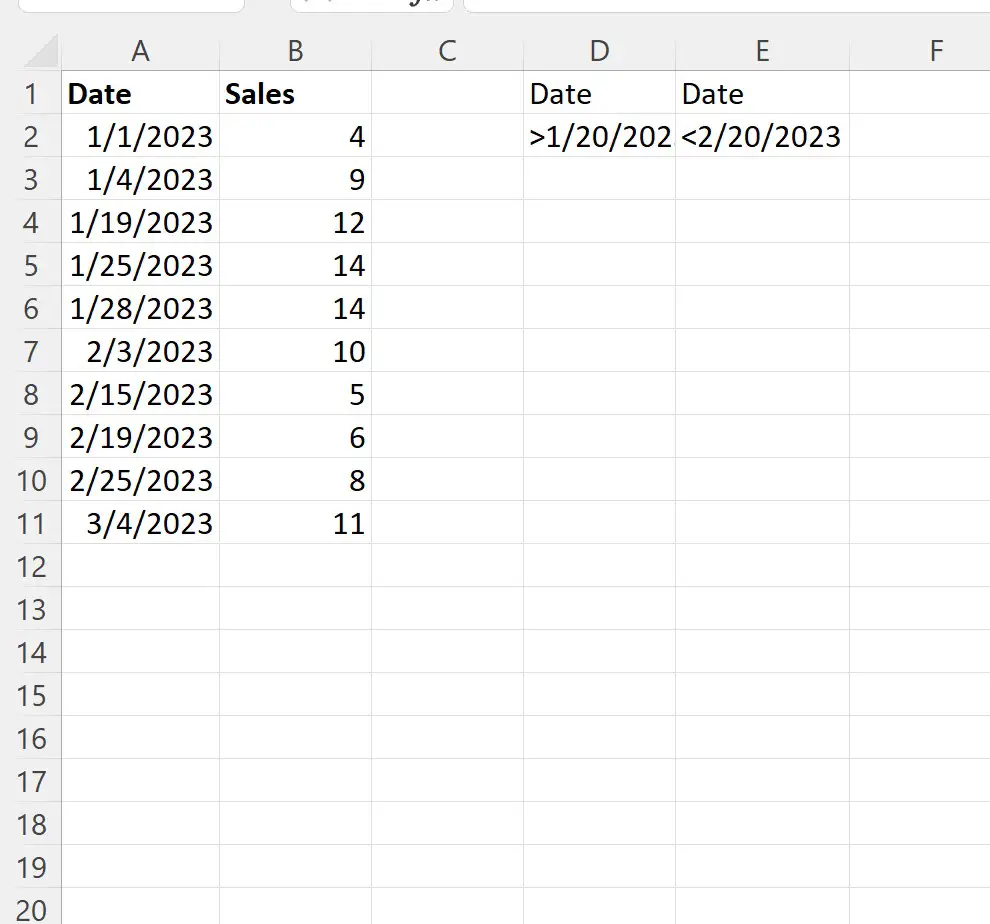
接下来,我们可以单击“数据”选项卡,然后单击“高级过滤器”按钮:
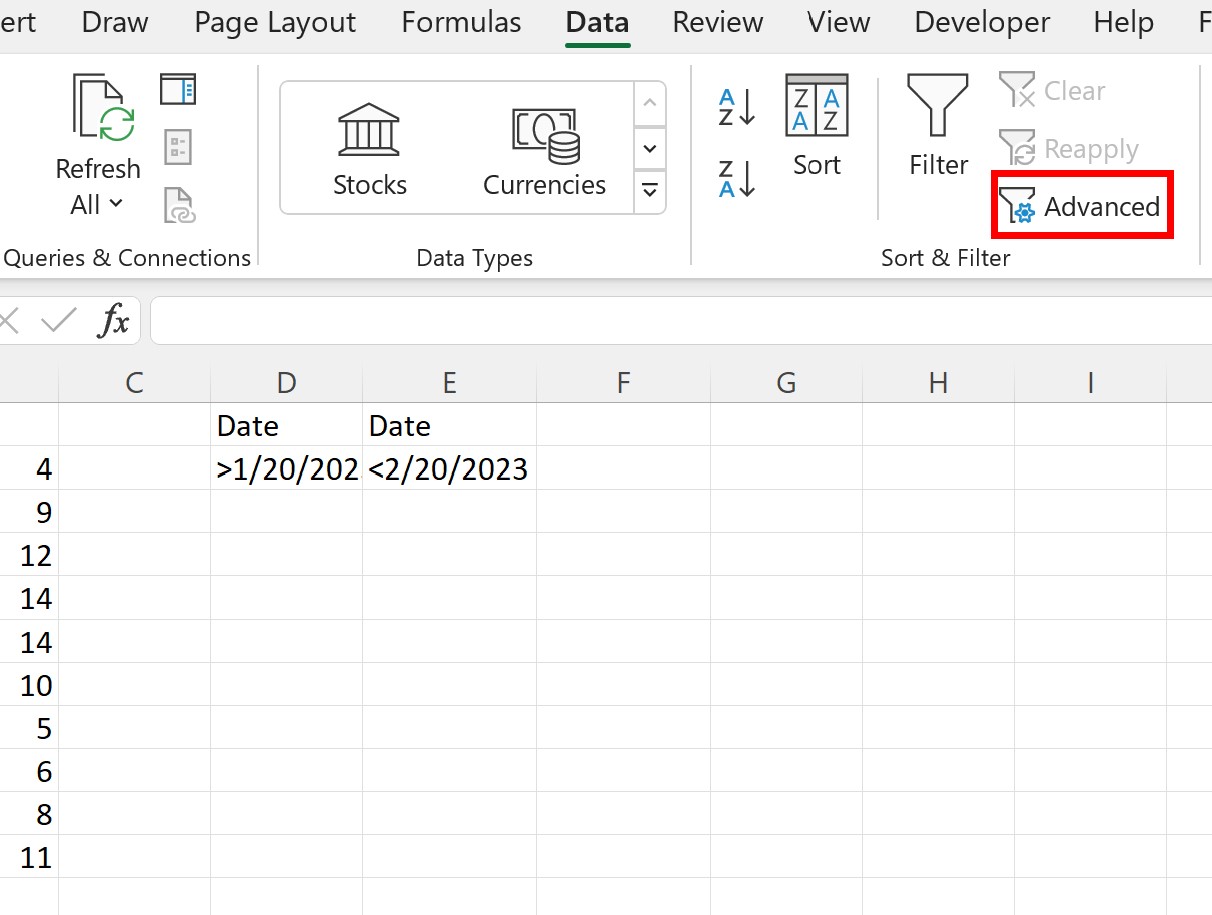
我们将选择A1:B11作为列表范围,选择D1:E2作为标准范围:
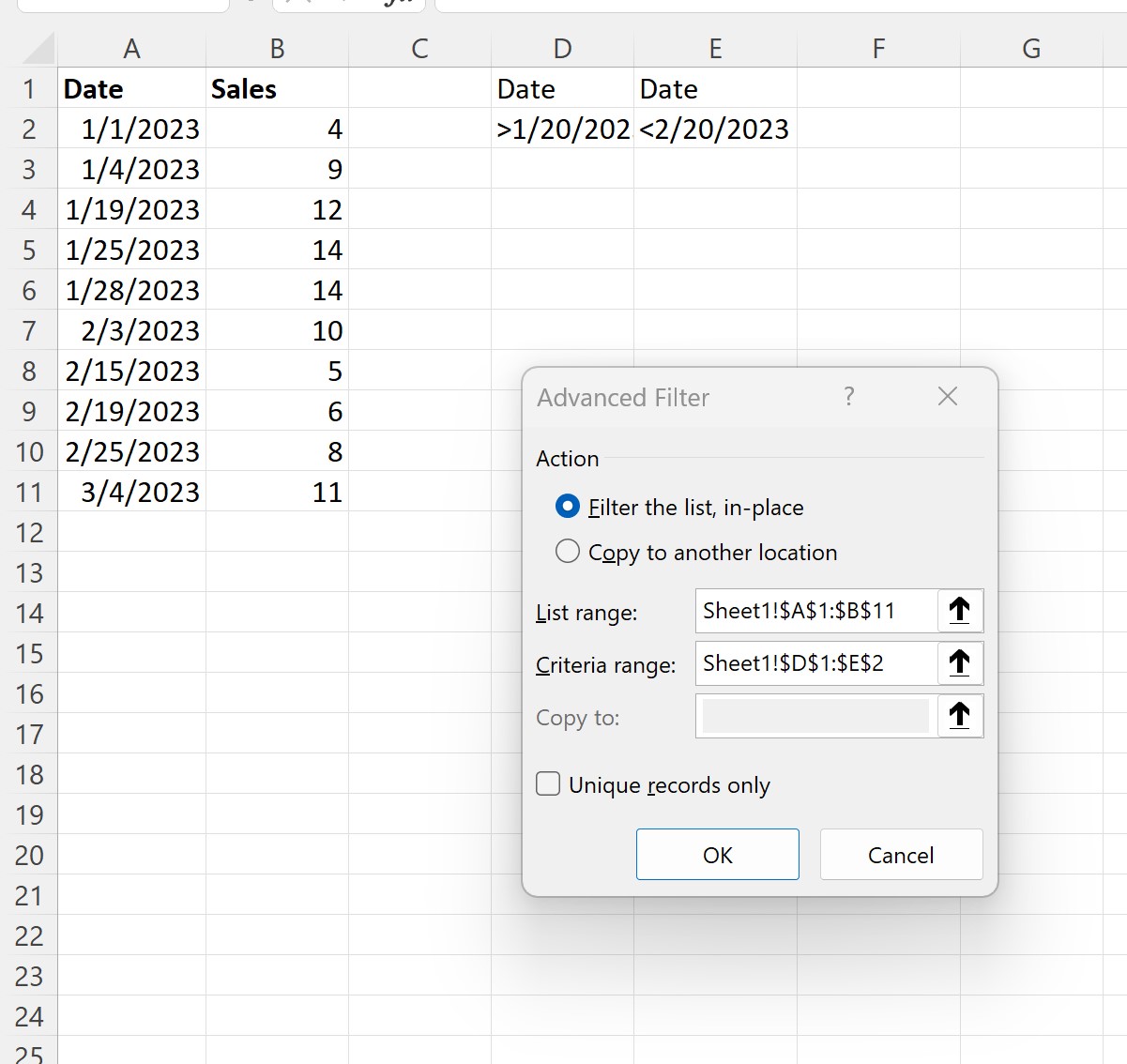
单击“确定”后,数据集将被过滤为仅显示日期在 01/20/2023 和 02/20/2023 之间的行:
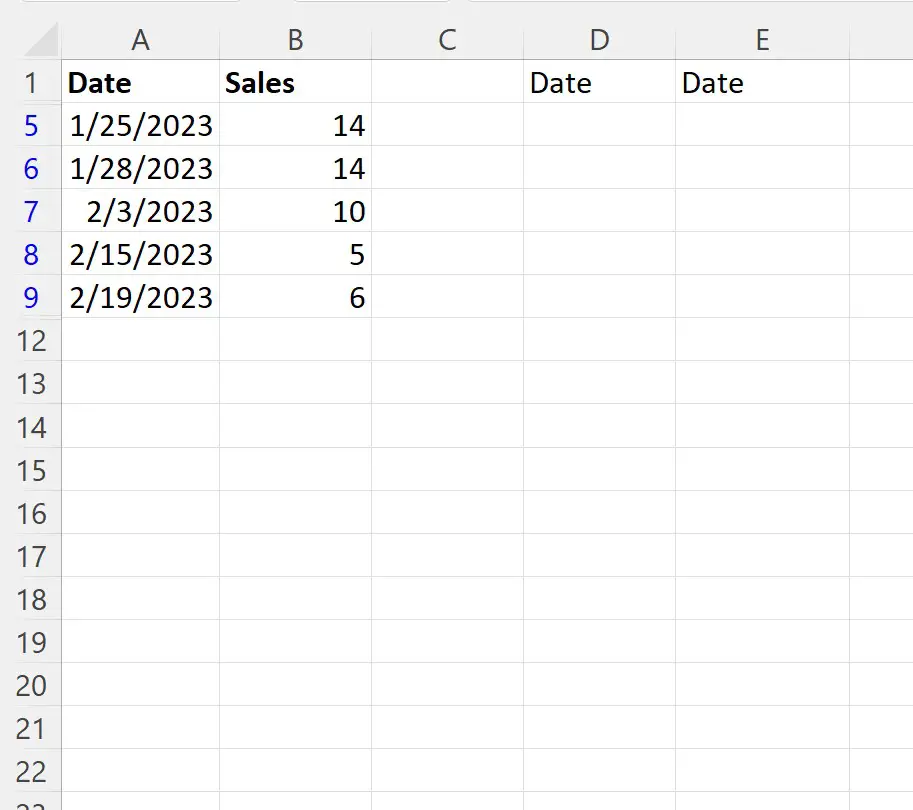
请注意,筛选数据中的每个日期都在 01/20/2023 和 02/20/2023 之间。
注意:如果要过滤行以包含开始日期和结束日期,可以在条件范围中使用>=和<=运算符,而不是>和<运算符。
其他资源
以下教程说明如何在 Excel 中执行其他常见任务:
Excel高级筛选:如何使用“不包含”
Excel高级过滤器:如何使用“包含”
Excel高级过滤器:显示具有非空值的行